Jak vybrat maximální data / hodnotu s maximální funkcí v aplikaci Excel?
Někdy musíme najít a najít maximální data v listu, pokud existuje několik dat, můžete snadno vyhledat maximální data, ale pokud je v listu příliš mnoho dat, jak rychle vybrat maximální data v aplikaci Excel ?
Pomocí funkce Max získáte maximální data
Nejen, že vyberete maximální data, ale také vyhledáte data v rozsahu Kutools pro Excel
 Pomocí funkce Max získáte maximální hodnotu
Pomocí funkce Max získáte maximální hodnotu
U této metody byste měli provést následující kroky:
Vyberte prázdnou buňku a použijte maximální funkci mimo rozsah, ve kterém chcete vyhledat maximální data.
1. Pak klikněte na tlačítko Vzorec > automatický součet > Maxa poté vyberte rozsah, ve kterém chcete zjistit maximální data.
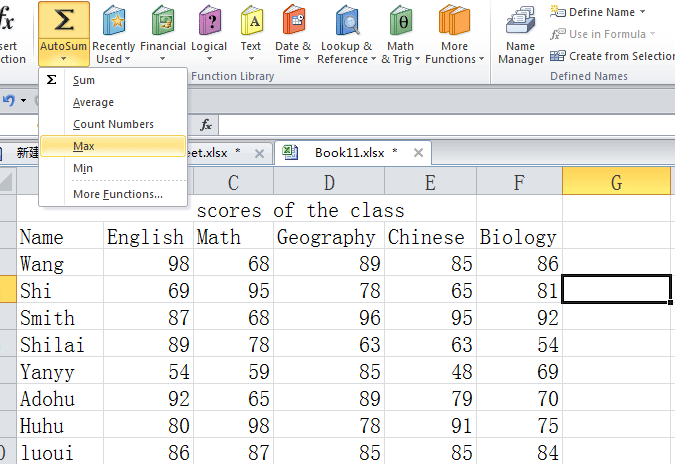
2. lis vstoupit klíč, v buňce budou vybrána maximální data. Viz snímek obrazovky:

Tímto způsobem může získat pouze jedno maximum dat a navíc nemůže určit umístění dat. Abychom tento problém rychle vyřešili, představím vám multifunkční nástroj Kutools pro Excel.
 Nejen, že vybere maximální data, ale také vyhledá data v rozsahu pomocí Kutools pro Excel
Nejen, že vybere maximální data, ale také vyhledá data v rozsahu pomocí Kutools pro Excel
Kutools pro Excel: s více než 300 praktickými doplňky aplikace Excel, můžete vyzkoušet bez omezení do 30 dnů. Získat nyní
Po instalaci Kutools pro Excel můžete rychle vybrat maximální data v rozsahu pomocí Vybrat buňky pomocí Maximální nebo minimální hodnota.
Krok 1. Použijte tento nástroj kliknutím Kutools > Vyberte Nástroje > Vyberte buňky s maximální nebo minimální hodnotou. Viz snímek obrazovky:

Krok 2. V rozbalovacím dialogovém okně vyberte rozsah, se kterým chcete pracovat.
Krok 3. V rozevíracím seznamu Oblast hledání zadejte, co chcete hledat, pod čím vyberte Jít do možnost a rozhodnout, že se po operaci zobrazí pouze první buňka nebo se zobrazí všechny buňky. Viz screenshot:
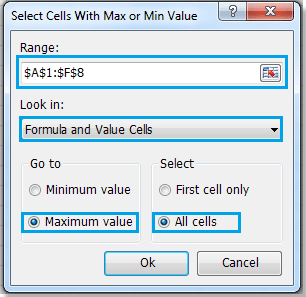
Krok 4. Klikněte na tlačítko Ok. Výsledek uvidíte, jak je uvedeno níže:

Z tohoto snímku obrazovky byly vybrány a umístěny maximální hodnoty a my můžeme jasně vidět maximální hodnoty, kde jsou a kolik jich je.
Poznámka: Všechny buňky Možnost vybere a vyhledá všechna maximální data v rozsahu. Pouze první buňka Tato možnost vybere pouze první maximální data rozsahu.
Pro více informací o Vyberte buňky s maximální nebo minimální hodnotou, přejděte na Vyberte buňky s maximální nebo minimální hodnotou.
Relativní článek:
Vyberte minimální data s funkcí min
Nejlepší nástroje pro produktivitu v kanceláři
Rozšiřte své dovednosti Excel pomocí Kutools pro Excel a zažijte efektivitu jako nikdy předtím. Kutools for Excel nabízí více než 300 pokročilých funkcí pro zvýšení produktivity a úsporu času. Kliknutím sem získáte funkci, kterou nejvíce potřebujete...

Office Tab přináší do Office rozhraní s kartami a usnadňuje vám práci
- Povolte úpravy a čtení na kartách ve Wordu, Excelu, PowerPointu, Publisher, Access, Visio a Project.
- Otevřete a vytvořte více dokumentů na nových kartách ve stejném okně, nikoli v nových oknech.
- Zvyšuje vaši produktivitu o 50%a snižuje stovky kliknutí myší každý den!

